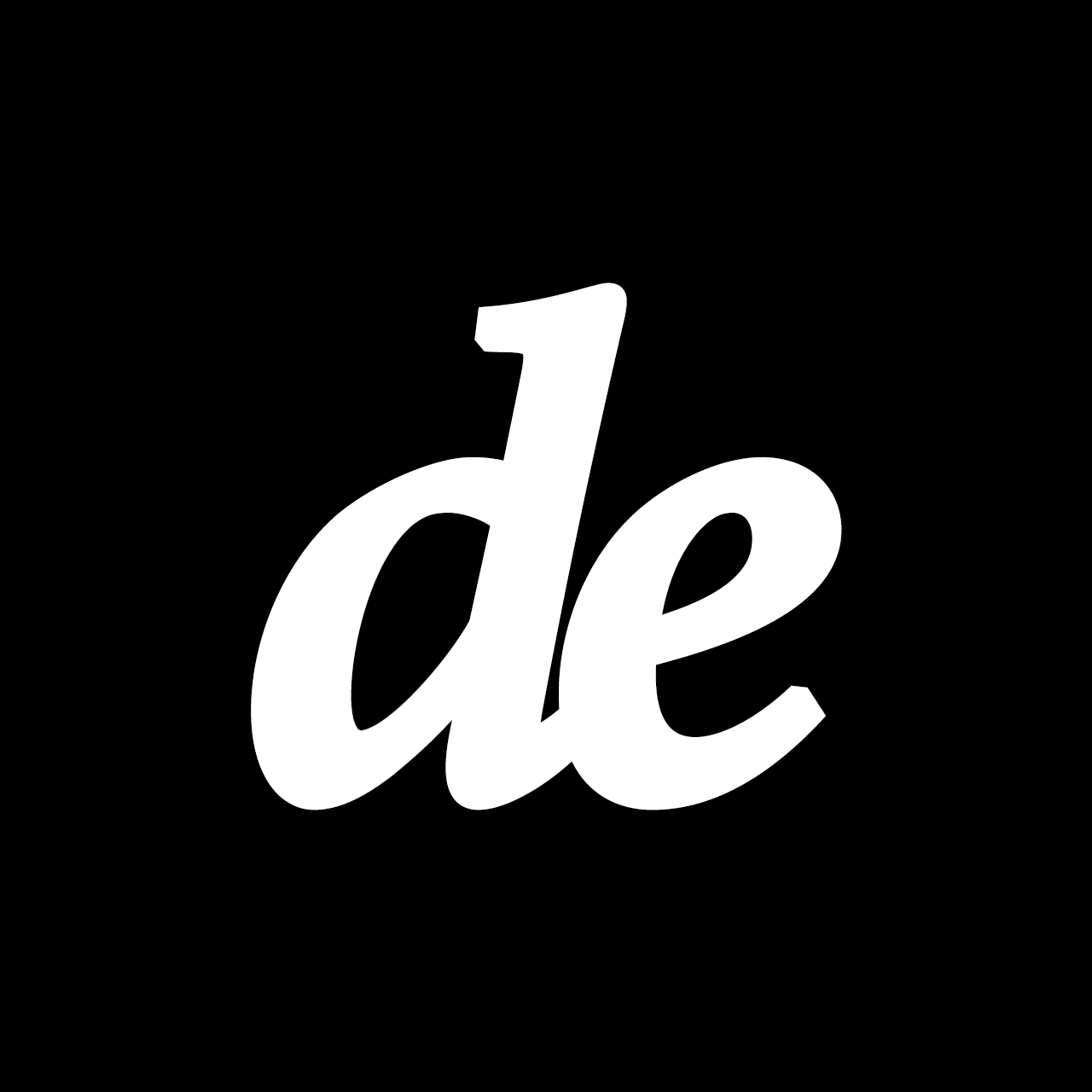라즈베리 파이 2 세팅 삽질기

라즈베리 파이가 나온지 5년이 지났다. 저런 작은걸로 뭘 하겠냐 하는 사람도 많았지만 꾸준히 사랑을 받았고, 최근에는 성능이 개선된 새로운 모델도 출시되었다. 개인적으로 예전부터 궁금했던 물건이었는데 기회가 닿지 않아 만져볼 기회가 없었다.
구입

그러다 마침 지인발 공동구매를 통해 SD 카드와 방열판까지 함께 저렴한 가격에 입수했다. 배송비 제외 4만원. 상당히 저렴한 금액으로 구매를 했다. 이때는 정말 싸게 샀다라는 생각만 했지 그 이후로 더 돈이 들어 갈거라고 는 생각조차 못했지.
처음 패키지를 받자마자 든 생각은 "아 정말 작구나" 였던걸로 기억한다. 이렇게 작은게 컴퓨터라니. 사실 요즘 스마트폰도 충분히 작게 나오지만, 보통은 컴퓨터로 인식하지는 않으니. 뭔가 신선한 충격이었다.
초기 세팅
초기 세팅중 대부분은 이상한 모임의 Haruair님이 쓰신 글을 보고 간단하게 할 수 있었다. OS는 Debian 기반의 Raspbian을 사용했고, SD 카드에 OS를 설치하는 부분은 Installer를 구해서 설치하였다.
설치는 딱히 막히는 부분 없이 진행되었다. 문제는 선이었다.

전원 케이블과 이더넷 케이블이 뒤엉켜서 어떻게 정리가 안되는데다가 케이스도 없어서 함부로 만지기도 뭐했다. 그나마 USB와 Ethernet 커넥터를 함께 쓸 수 있는 어댑터가 있어서 다행이었지 안 그랬으면 더 난장판이 되었을거다.
그것까진 좋은데, 한번 연결하고 나서 전원을 껐다가 다시 켜니 원격 접속이 안되는 문제가 벌어졌다. 복잡한 선 때문에 안 그래도 짜증났던게 폭발해서 그 날은 포기하고 무선랜 환경을 사용해야겠다는 결심을 했다.
무선랜 동글 구입

돈이 들어간다 쭉쭊죾쭉쭊
다음날, ipTIME에서 나온 N100mini 모델을 구매했다. 가격은 배송비 포함 9400원. 라즈베리 파이를 쓰는 분들이 흔히 쓰는 모델로 보였고 쉽게 구할 수 있는 모델이라 선택했다.
일단 무선 환경을 구축하기 전까지는 이더넷 케이블을 사용해야 한다. 이전에 원격 접속이 안되는 문제는 해결해야 했기 때문에 SD 카드를 한번 더 밀고 다시 OS를 설치했다. 무선 환경 설정은 아까 언급했던 글에 자세히 나와 있으니 참고하면 될 것 같다.
설정을 끝내고 무선 접속까지 잘 되는 것을 확인한 후에 케이블을 뺐다. 이제 무선으로 원격 접속해야지 하며 신나하고 있었는데.. 접속이 안된다.
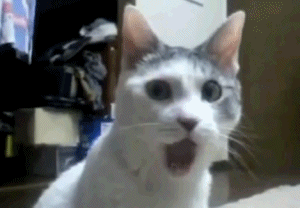
왜죠 어째서죠 아까 이 IP로 원격 접속 했잖아 라고 기계한테 소리쳐봤자 뾰족한 수가 생기겠나. 어느 IP를 가지고 있는지 알길은 없고, 그렇다고 255개나 되는 대역을 다 시도해볼 수도 없고. 회사 공유기 관리도구 비번을 내가 아는것도 아니고.. 어쩔수 없이 이더넷 케이블을 다시 끼울수밖에 없었다.
우리 회사 공유기는 참 뭣같은게, 연결이 엄청 불안정해서 접속이 끊기는 일이 많았다. 그래서 IP를 관리도구 상에서 고정시키지 않는 이상 공유기의 DHCP 서버가 무슨 IP를 줄지 모르는 상황. 거기다 실외에서 작업을 해야 할 일이 생긴다면 그때마다 이더넷 케이블 한 무더기를 들고 나가야 한다.
그런 생각을 한참 하고 있는데 문득 든 생각.
그러면 맥북을 공유기로 쓰면 되잖아?
바로 실천에 옮겼다.
Mac 인터넷 공유와 원격 접속
일단 준비물. 애플 개발자 등록을 했다면 무료로 구할 수 있는 OS X Server가 필요하다. 물론 이걸로 서버를 돌릴건 아니고, 맥북의 인터넷 공유에 붙은 클라이언트의 IP를 찾기 위해서 필요하다. 근데 지금 생각해보면 굳이 이것도 필요 없을것 같기도 하다.
맥북의 인터넷 공유를 사용하려면 아래 글을 보고 따라하면 된다. 물론 맥북의 와이파이는 AP 역할을 해야 하니 Wi-Fi가 아닌 인터넷 연결이 필요하다. 나의 경우 기존에 맥북에서 쓰고 있던 USB 이더넷 연결을 사용했다.
인터넷 공유를 실행하고 나서 라즈베리 파이의 접속할 AP 정보를 맥북에서 사용하는 AP 정보로 교체한 후에 원격 접속을 종료한 후에 이더넷 케이블을 뺀다. 그리고 나서 전원을 다시 넣어주자.
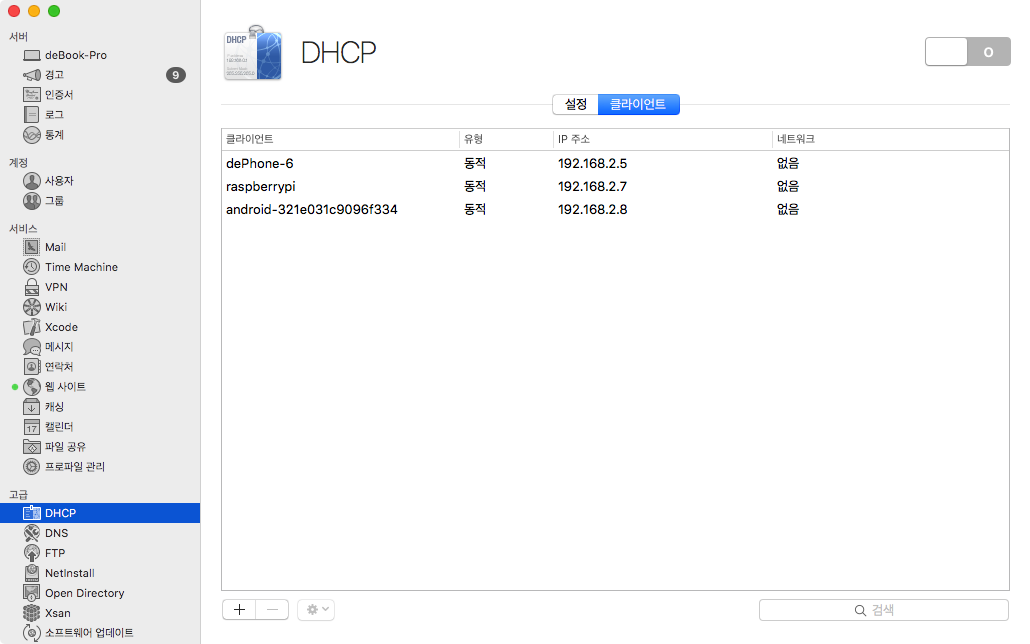
Server 앱을 실행한 후, 우측 하단의 고급 섹션을 열면 DHCP 메뉴가 있고 클릭후 클라이언트 탭을 클릭하면 현재 인터넷 공유로 접속한 클라이언트들이 보이는데, 그 중 하나가 내가 그렇게 찾고 싶었던 라즈베리의 IP다. 저 주소로 SSH 접속을 하면 된다.
근데 나중에 알고 보니 저렇게 IP를 확인하지 않아도 되더라. 터미널에서 아래 명령을 입력하면 바로 접속이 가능하다. 왜 나는 뻘짓을 했을까..
$ ssh pi@raspberrypi.local
원격 접속도 안정적으로 되고 인터넷도 잘 되니 이제 뭔가 설치해볼까? 싶었는데 이놈의 라즈베리 파이는 나를 편하게 두질 않는다.
저장소 삽질
Debian 계열의 리눅스에서는 apt-get 을 패키지 관리자로 사용한다. 내가 설치한 Raspbian도 Debian 계열이기 때문에 apt-get 을 사용해야 한다. 처음 설치하고 나면 보통 다음과 같은 명령어를 사용해서 저장소에 올라온 패키지 리스트를 업데이트 한다.
$ sudo apt-get update
...
Err http://archive.raspberrypi.org wheezy Release.gpg
Cannot initiate the connection to archive.raspberrypi.org:80 (xx.xx.xx.xx). - connect (101: Network is unreachable) [IP: xx.xx.xx.xx 80]
Err http://mirrordirector.raspbian.org wheezy Release.gpg
Cannot initiate the connection to mirrordirector.raspbian.org:80 (xx.xx.xx.xx). - connect (101: Network is unreachable)
그런데 어찌 된 일인지 계속 저장소에 연결할 수 없다는 에러가 발생한다. 에러가 발생하면 구글신에게 여쭙는게 당연한 수순이다. 근데 검색하다 보면 DNS 서버를 바꿔라, ping 때려봐라 등등의 쓸모없는 답변들만 잔뜩인데 성공한건 하나도 없었다.
최종적으로 찾은 글은 위의 글인데, Raspbian 공식 저장소 대신 다른 저장소를 사용해라는 글이었다. 여러 군데에서 테스트를 해봤지만 Raspbian의 공식 저장소에 접근할 수 있는 곳은 한군데도 없었다.
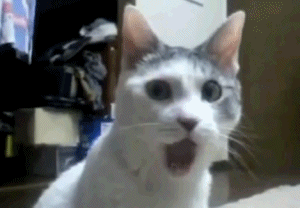
결론

라즈베리 파이, 물론 정말 좋은 장난감이다. 하지만 실제로 사용하는데까지 시행착오를 너무 많이 겪었더니 진이 빠지는 느낌이랄까. 내가 사용하려고 했던 환경이 일반적인 환경은 아닐수도 있으니까 어느정도 이해는 해야지 라는 느낌이지만.. 저장소가 죽은건 좀 많이 충격.
다음 글은 라즈베리 파이 활용 글.. 이 되었으면 좋겠지만 언제 쓸지는 모르겠다. 토렌트 머신, NAS 용도를 생각하고 있지만 그것만으로 갖고 놀기에는 잠재된 능력이 너무 크지 않나 싶다. 일단 어떻게든 갖고 놀아봐야겠다. 끝!